CITROEN C-ELYSÉE 2017 Instructieboekjes (in Dutch)
Manufacturer: CITROEN, Model Year: 2017, Model line: C-ELYSÉE, Model: CITROEN C-ELYSÉE 2017Pages: 306, PDF Size: 9.41 MB
Page 281 of 306
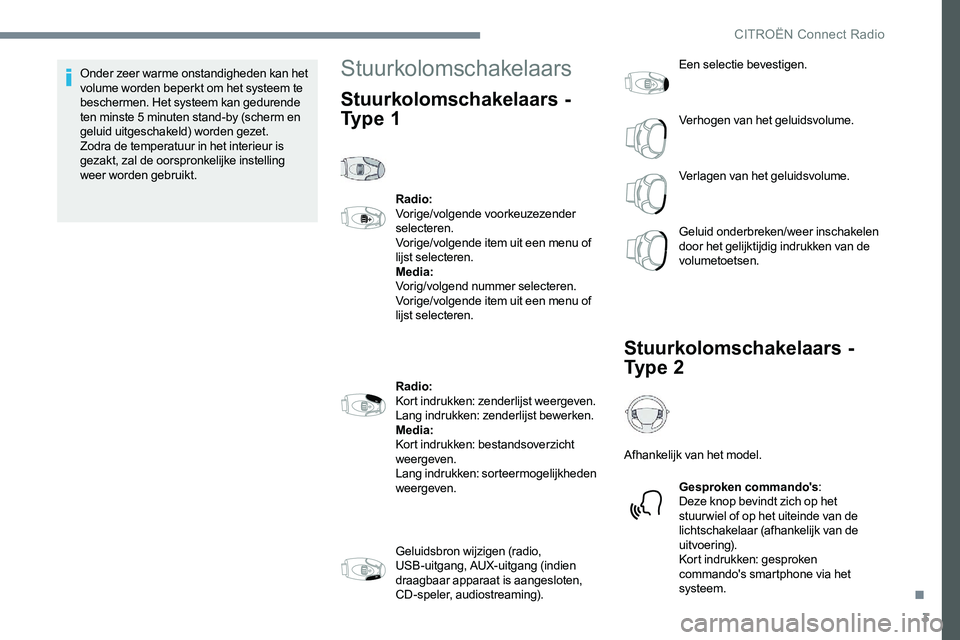
3
Onder zeer warme onstandigheden kan het
volume worden beperkt om het systeem te
beschermen. Het systeem kan gedurende
ten minste 5 minuten stand-by (scherm en
geluid uitgeschakeld) worden gezet.
Zodra de temperatuur in het interieur is
gezakt, zal de oorspronkelijke instelling
weer worden gebruikt.Stuurkolomschakelaars
Stuurkolomschakelaars -
Ty p e 1
Radio:
Vorige/volgende voorkeuzezender
selecteren.
Vorige/volgende item uit een menu of
lijst selecteren.
Media:
Vorig/volgend nummer selecteren.
Vorige/volgende item uit een menu of
lijst selecteren.
Radio:
Kort indrukken: zenderlijst weergeven.
Lang indrukken: zenderlijst bewerken.
Media:
Kort indrukken: bestandsoverzicht
weergeven.
Lang indrukken: sorteermogelijkheden
weergeven.
Geluidsbron wijzigen (radio,
USB-uitgang, AUX-uitgang (indien
draagbaar apparaat is aangesloten,
CD-speler, audiostreaming).Een selectie bevestigen.
Verhogen van het geluidsvolume.
Verlagen van het geluidsvolume.
Geluid onderbreken/weer inschakelen
door het gelijktijdig indrukken van de
volumetoetsen.
Stuurkolomschakelaars -
Ty p e 2
Afhankelijk van het model.
Gesproken commando's :
Deze knop bevindt zich op het
stuur wiel of op het uiteinde van de
lichtschakelaar (afhankelijk van de
uitvoering).
Kort indrukken: gesproken
commando's smartphone via het
systeem.
.
CITROËN Connect Radio
Page 282 of 306
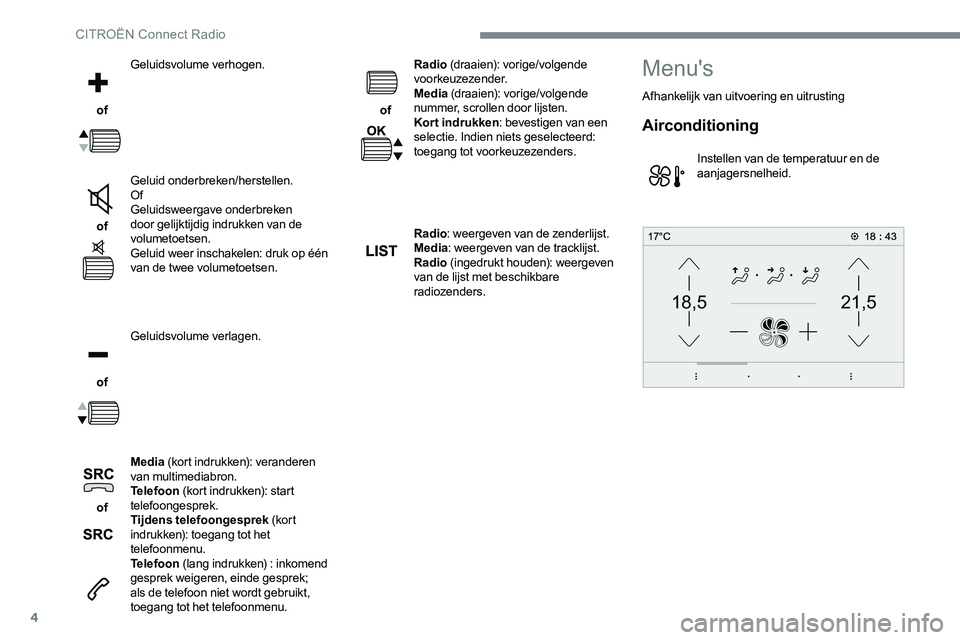
4
21,518,5
of Geluidsvolume verhogen.
of Geluid onderbreken/herstellen.
Of
Geluidsweergave onderbreken
door gelijktijdig indrukken van de
volumetoetsen.
Geluid weer inschakelen: druk op één
van de twee volumetoetsen.
of Geluidsvolume verlagen.
of Media
(kort indrukken): veranderen
van multimediabron.
Telefoon (kort indrukken): start
telefoongesprek.
Tijdens telefoongesprek (kor t
indrukken): toegang tot het
telefoonmenu.
Telefoon (lang indrukken) : inkomend
gesprek weigeren, einde gesprek;
als de telefoon niet wordt gebruikt,
toegang tot het telefoonmenu. of
Radio
(draaien): vorige/volgende
voorkeuzezender.
Media (draaien): vorige/volgende
nummer, scrollen door lijsten.
Kort indrukken : bevestigen van een
selectie. Indien niets geselecteerd:
toegang tot voorkeuzezenders.
Radio : weergeven van de zenderlijst.
Media : weergeven van de tracklijst.
Radio (ingedrukt houden): weergeven
van de lijst met beschikbare
radiozenders.
Menu's
Afhankelijk van uitvoering en uitrusting
Airconditioning
Instellen van de temperatuur en de
aanjagersnelheid.
CITRO
Page 283 of 306
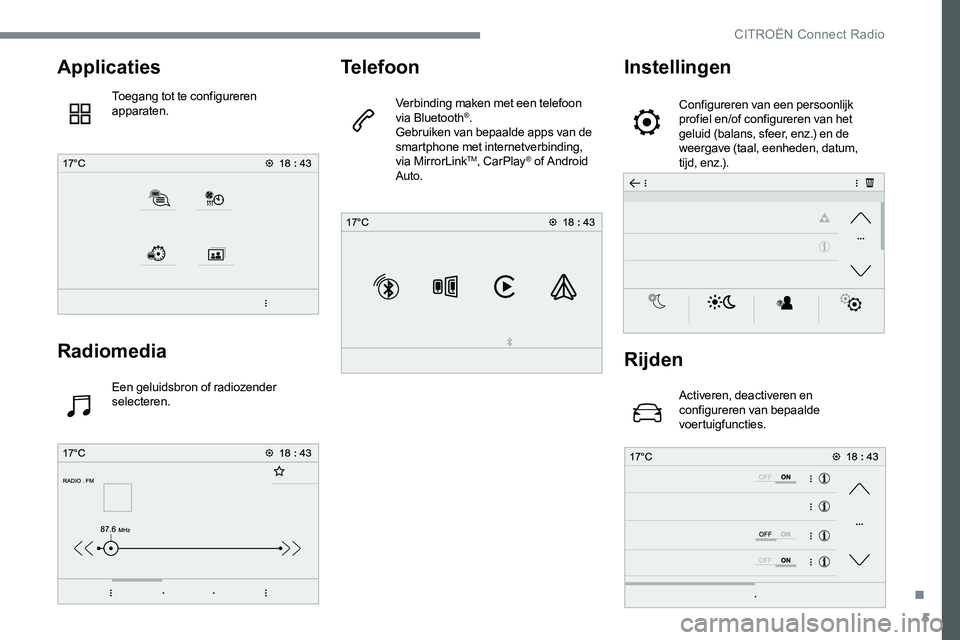
5
Applicaties
Toegang tot te configureren
apparaten.
Radiomedia
Een geluidsbron of radiozender
selecteren.
Telefoon
Verbinding maken met een telefoon
via Bluetooth®.
Gebruiken van bepaalde apps van de
smartphone met internetverbinding,
via MirrorLink
TM, CarPlay® of Android
Auto.
Instellingen
Configureren van een persoonlijk
profiel en/of configureren van het
geluid (balans, sfeer, enz.) en de
weergave (taal, eenheden, datum,
t i j d , e n z .) .
Rijden
Activeren, deactiveren en
configureren van bepaalde
voertuigfuncties.
.
CITRO
Page 284 of 306
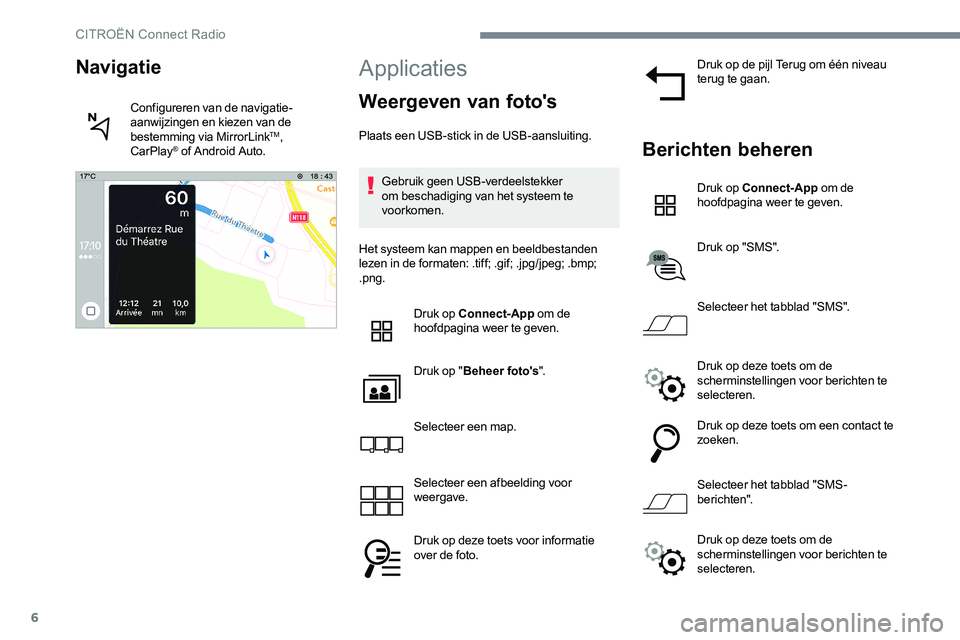
6
Applicaties
Weergeven van foto's
Plaats een USB-stick in de USB-aansluiting.Gebruik geen USB-verdeelstekker
om beschadiging van het systeem te
voorkomen.
Het systeem kan mappen en beeldbestanden
lezen in de formaten: .tiff; .gif; .jpg/jpeg; .bmp;
.png. Druk op Connect-App om de
hoofdpagina weer te geven.
Druk op " Beheer foto's ".
Selecteer een map.
Selecteer een afbeelding voor
weergave.
Druk op deze toets voor informatie
over de foto. Druk op de pijl Terug om één niveau
terug te gaan.Berichten beheren
Druk op Connect-App
om de
hoofdpagina weer te geven.
Druk op "SMS".
Selecteer het tabblad "SMS".
Druk op deze toets om de
scherminstellingen voor berichten te
selecteren.
Druk op deze toets om een contact te
zoeken.
Selecteer het tabblad "SMS-
berichten".
Navigatie
Configureren van de navigatie-
aanwijzingen en kiezen van de
bestemming via MirrorLink
TM,
CarPlay® of Android Auto.
Druk op deze toets om de
scherminstellingen voor berichten te
selecteren.
CITROËN Connect Radio
Page 285 of 306
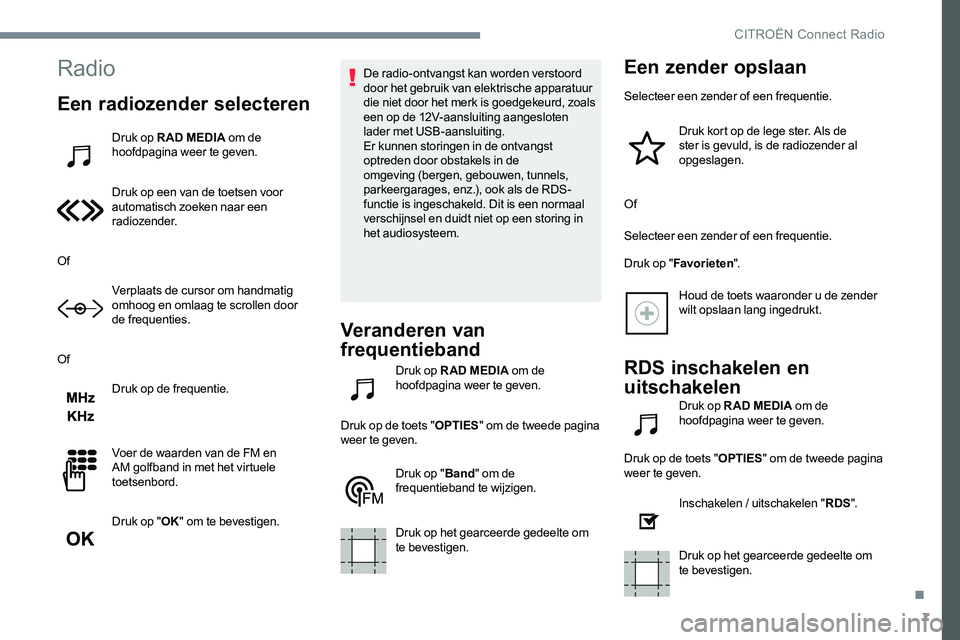
7
Radio
Een radiozender selecteren
Druk op R AD MEDIA om de
hoofdpagina weer te geven.
Druk op een van de toetsen voor
automatisch zoeken naar een
radiozender.
Of Verplaats de cursor om handmatig
omhoog en omlaag te scrollen door
de frequenties.
Of Druk op de frequentie.
Voer de waarden van de FM en
AM golfband in met het virtuele
toetsenbord.
Druk op "OK" om te bevestigen. De radio-ontvangst kan worden verstoord
door het gebruik van elektrische apparatuur
die niet door het merk is goedgekeurd, zoals
een op de 12V-aansluiting aangesloten
lader met USB-aansluiting.
Er kunnen storingen in de ontvangst
optreden door obstakels in de
omgeving (bergen, gebouwen, tunnels,
parkeergarages, enz.), ook als de RDS-
functie is ingeschakeld. Dit is een normaal
verschijnsel en duidt niet op een storing in
het audiosysteem.
Veranderen van
frequentieband
Druk op R AD MEDIA om de
hoofdpagina weer te geven.
Druk op de toets " OPTIES" om de tweede pagina
weer te geven.
Druk op "Band" om de
frequentieband te wijzigen.
Druk op het gearceerde gedeelte om
te bevestigen.
Een zender opslaan
Selecteer een zender of een frequentie.
Druk kort op de lege ster. Als de
ster is gevuld, is de radiozender al
opgeslagen.
Of
Selecteer een zender of een frequentie.
Druk op " Favorieten ".
Houd de toets waaronder u de zender
wilt opslaan lang ingedrukt.
RDS inschakelen en
uitschakelen
Druk op R AD MEDIA om de
hoofdpagina weer te geven.
Druk op de toets " OPTIES" om de tweede pagina
weer te geven.
Inschakelen / uitschakelen " RDS".
Druk op het gearceerde gedeelte om
te bevestigen.
.
CITROËN Connect Radio
Page 286 of 306
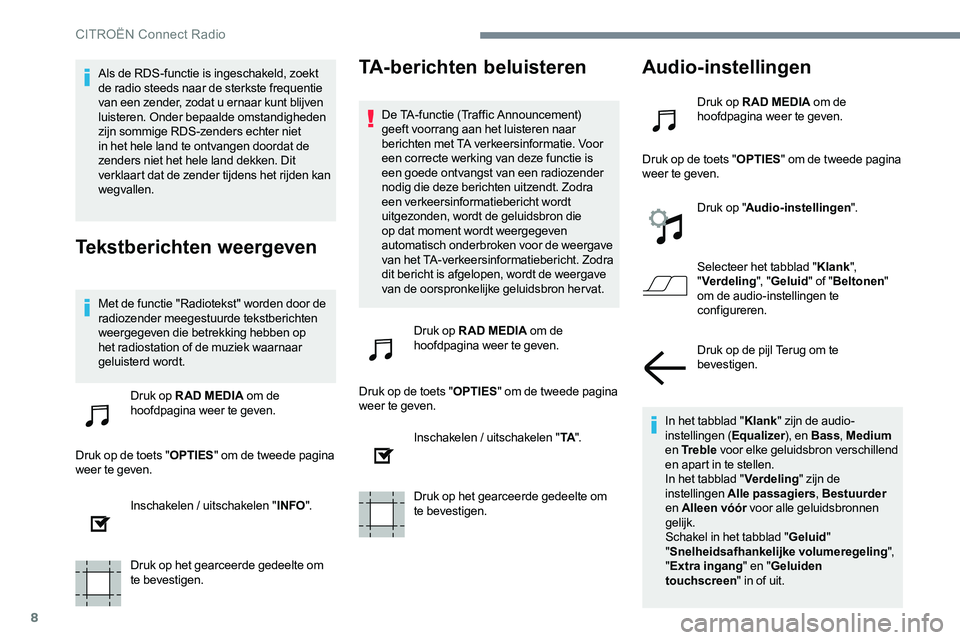
8
Als de RDS-functie is ingeschakeld, zoekt
de radio steeds naar de sterkste frequentie
van een zender, zodat u ernaar kunt blijven
luisteren. Onder bepaalde omstandigheden
zijn sommige RDS-zenders echter niet
in het hele land te ontvangen doordat de
zenders niet het hele land dekken. Dit
verklaart dat de zender tijdens het rijden kan
wegvallen.
Tekstberichten weergeven
Met de functie "Radiotekst" worden door de
radiozender meegestuurde tekstberichten
weergegeven die betrekking hebben op
het radiostation of de muziek waarnaar
geluisterd wordt.Druk op R AD MEDIA om de
hoofdpagina weer te geven.
Druk op de toets " OPTIES" om de tweede pagina
weer te geven.
Inschakelen / uitschakelen " INFO".
Druk op het gearceerde gedeelte om
te bevestigen.
TA-berichten beluisteren
De TA-functie (Traffic Announcement)
geeft voorrang aan het luisteren naar
berichten met TA verkeersinformatie. Voor
een correcte werking van deze functie is
een goede ontvangst van een radiozender
nodig die deze berichten uitzendt. Zodra
een verkeersinformatiebericht wordt
uitgezonden, wordt de geluidsbron die
op dat moment wordt weergegeven
automatisch onderbroken voor de weergave
van het TA-verkeersinformatiebericht. Zodra
dit bericht is afgelopen, wordt de weergave
van de oorspronkelijke geluidsbron hervat. Druk op R AD MEDIA om de
hoofdpagina weer te geven.
Druk op de toets " OPTIES" om de tweede pagina
weer te geven.
Inschakelen / uitschakelen " TA".
Druk op het gearceerde gedeelte om
te bevestigen.
Audio-instellingen
Druk op R AD MEDIA om de
hoofdpagina weer te geven.
Druk op de toets " OPTIES" om de tweede pagina
weer te geven.
Druk op "Audio-instellingen ".
Selecteer het tabblad " Klank",
" Verdeling ", "Geluid " of "Beltonen "
om de audio-instellingen te
configureren.
Druk op de pijl Terug om te
bevestigen.
In het tabblad " Klank" zijn de audio-
instellingen (Equalizer ), en Bass, Medium
en Tr e b l e voor elke geluidsbron verschillend
en apart in te stellen.
In het tabblad " Verdeling" zijn de
instellingen Alle passagiers , Bestuurder
en Alleen vóór voor alle geluidsbronnen
gelijk.
Schakel in het tabblad " Geluid"
" Snelheidsafhankelijke volumeregeling ",
" Extra ingang " en "Geluiden
touchscreen " in of uit.
CITROËN Connect Radio
Page 287 of 306
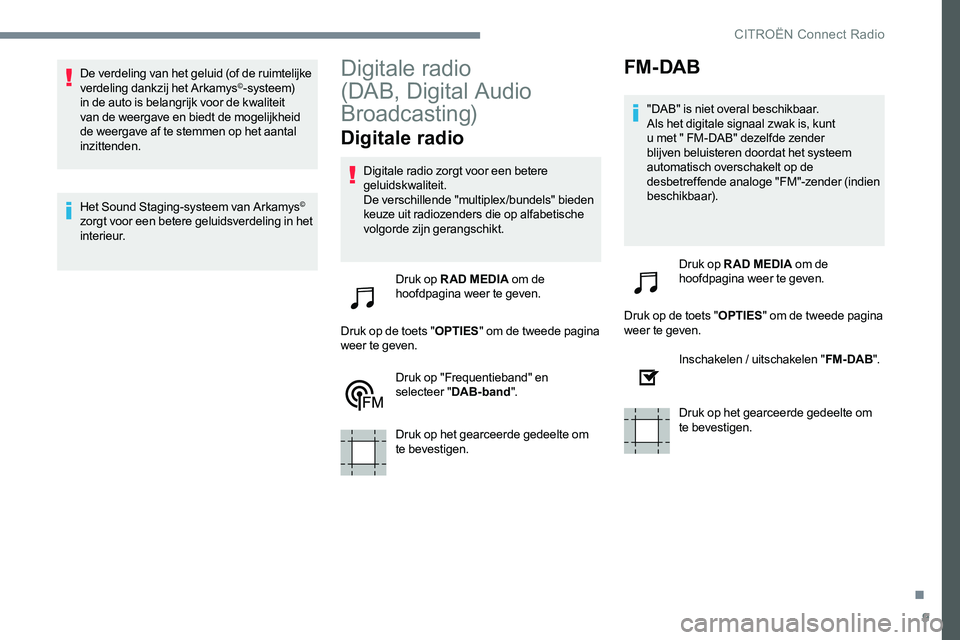
9
De verdeling van het geluid (of de ruimtelijke
verdeling dankzij het Arkamys©- syste e m)
in de auto is belangrijk voor de kwaliteit
van de weergave en biedt de mogelijkheid
de weergave af te stemmen op het aantal
inzittenden.
Het Sound Staging-systeem van Arkamys
©
zorgt voor een betere geluidsverdeling in het
i n t e r i e u r.
Digitale radio
(DAB, Digital Audio
Broadcasting)
Digitale radio
Digitale radio zorgt voor een betere
geluidskwaliteit.
De verschillende "multiplex/bundels" bieden
keuze uit radiozenders die op alfabetische
volgorde zijn gerangschikt.
Druk op R AD MEDIA om de
hoofdpagina weer te geven.
Druk op de toets " OPTIES" om de tweede pagina
weer te geven.
Druk op "Frequentieband" en
selecteer " DAB-band ".
Druk op het gearceerde gedeelte om
te bevestigen.
FM- DAB
"DAB" is niet overal beschikbaar.
Als het digitale signaal zwak is, kunt
u met " FM-DAB" dezelfde zender
blijven beluisteren doordat het systeem
automatisch overschakelt op de
desbetreffende analoge "FM"-zender (indien
beschikbaar).
Druk op R AD MEDIA om de
hoofdpagina weer te geven.
Druk op de toets " OPTIES" om de tweede pagina
weer te geven.
Inschakelen / uitschakelen " FM- DAB".
Druk op het gearceerde gedeelte om
te bevestigen.
.
CITROËN Connect Radio
Page 288 of 306

10
Media
-aansluiting USB
Steek de USB-stick in de USB-aansluiting
of sluit het USB-apparaat via een kabel (niet
meegeleverd) op de USB-aansluiting aan.Gebruik geen USB-verdeelstekker
om beschadiging van het systeem te
voorkomen.
Het systeem maakt gebruik van afspeellijsten
(in het tijdelijke geheugen). Het maken van deze
lijsten kan enkele seconden of soms enkele
minuten duren nadat het apparaat voor de eerste
keer is aangesloten.
Het ver wijderen van alle andere dan
muziekbestanden en het verminderen van het
aantal afspeellijsten zal het aanmaken van deze
afspeellijsten versnellen.
De afspeellijsten worden telkens na inschakelen
van het contact of het aansluiten van een USB-
geheugenstick vernieuwd. De lijsten worden in
het geheugen opgeslagen: als de lijsten niet zijn
gewijzigd, is de laadtijd korter.
AUX- aansluiting (AUX)
(afhankelijk van uitvoering en uitrusting)
Deze geluidsbron is uitsluitend beschikbaar
als "Extra ingang" is aangevinkt in de audio-
instellingen.
Sluit het externe apparaat (MP3 -speler enz.) met
een audiokabel (niet meegeleverd) aan op de
AUX-aansluiting.
Stel eerst het volume van het externe apparaat af
(hoog geluidsniveau). Stel vervolgens het volume
van het audiosysteem in.
De bediening gebeurt via het externe apparaat.
Als "FM-DAB" is geactiveerd, kan er
sprake zijn van een vertraging van enkele
seconden als het systeem overschakelt op
de analoge "FM"-radiozender en kan het
geluidsvolume soms veranderen.
Als de kwaliteit van het digitale signaal weer
goed is, schakelt het systeem automatisch
weer over op "DAB".
Als de "DAB"-zender waarnaar u luistert
niet beschikbaar is als “FM"-zender, of als
“FM-DAB" niet is geactiveerd, wordt het
geluid onderbroken als het digitale signaal
te zwak wordt.
CITROËN Connect Radio
Page 289 of 306
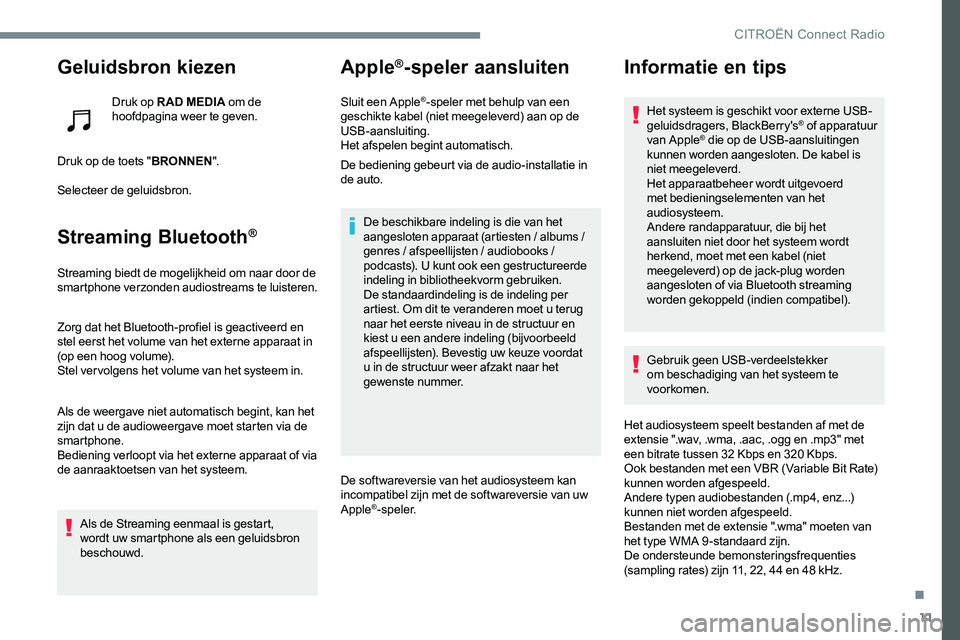
11
Geluidsbron kiezen
Druk op R AD MEDIA om de
hoofdpagina weer te geven.
Druk op de toets " BRONNEN".
Selecteer de geluidsbron.
Streaming Bluetooth®
Streaming biedt de mogelijkheid om naar door de
smartphone verzonden audiostreams te luisteren.
Zorg dat het Bluetooth-profiel is geactiveerd en
stel eerst het volume van het externe apparaat in
(op een hoog volume).
Stel vervolgens het volume van het systeem in.
Als de weergave niet automatisch begint, kan het
zijn dat u de audioweergave moet starten via de
smartphone.
Bediening verloopt via het externe apparaat of via
de aanraaktoetsen van het systeem.
Als de Streaming eenmaal is gestart,
wordt uw smartphone als een geluidsbron
beschouwd.
Apple®-speler aansluiten
Sluit een Apple®-speler met behulp van een
geschikte kabel (niet meegeleverd) aan op de
USB-aansluiting.
Het afspelen begint automatisch.
De bediening gebeurt via de audio-installatie in
de auto.
De beschikbare indeling is die van het
aangesloten apparaat (artiesten / albums /
genres / afspeellijsten / audiobooks /
podcasts). U kunt ook een gestructureerde
indeling in bibliotheekvorm gebruiken.
De standaardindeling is de indeling per
artiest. Om dit te veranderen moet u terug
naar het eerste niveau in de structuur en
kiest u een andere indeling (bijvoorbeeld
afspeellijsten). Bevestig uw keuze voordat
u in de structuur weer afzakt naar het
gewenste nummer.
De softwareversie van het audiosysteem kan
incompatibel zijn met de softwareversie van uw
Apple
®-speler.
Informatie en tips
Het systeem is geschikt voor externe USB-
geluidsdragers, BlackBerry's® of apparatuur
van Apple® die op de USB-aansluitingen
kunnen worden aangesloten. De kabel is
niet meegeleverd.
Het apparaatbeheer wordt uitgevoerd
met bedieningselementen van het
audiosysteem.
Andere randapparatuur, die bij het
aansluiten niet door het systeem wordt
herkend, moet met een kabel (niet
meegeleverd) op de jack-plug worden
aangesloten of via Bluetooth streaming
worden gekoppeld (indien compatibel).
Gebruik geen USB-verdeelstekker
om beschadiging van het systeem te
voorkomen.
Het audiosysteem speelt bestanden af met de
extensie ".wav, .wma, .aac, .ogg en .mp3" met
een bitrate tussen 32 Kbps en 320 Kbps.
Ook bestanden met een VBR (Variable Bit Rate)
kunnen worden afgespeeld.
Andere typen audiobestanden (.mp4, enz...)
kunnen niet worden afgespeeld.
Bestanden met de extensie ".wma" moeten van
het type WMA 9 -standaard zijn.
De ondersteunde bemonsteringsfrequenties
(sampling rates) zijn 11, 22, 44 en 48 kHz.
.
CITRO
Page 290 of 306
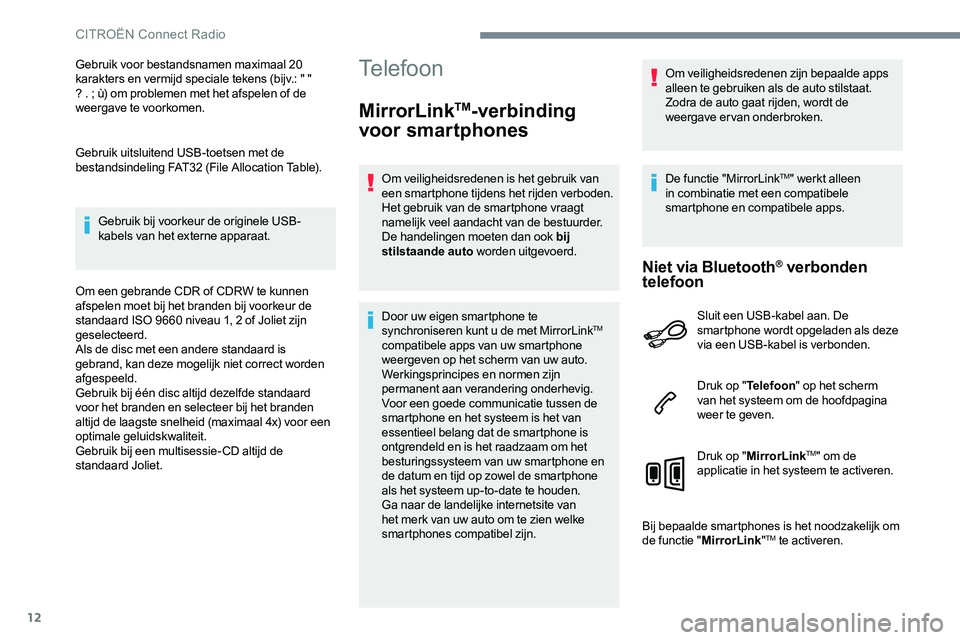
12
Gebruik voor bestandsnamen maximaal 20
karakters en vermijd speciale tekens (bijv.: " "
? . ; ù) om problemen met het afspelen of de
weergave te voorkomen.
Gebruik uitsluitend USB-toetsen met de
bestandsindeling FAT32 (File Allocation Table).Gebruik bij voorkeur de originele USB-
kabels van het externe apparaat.
Om een gebrande CDR of CDRW te kunnen
afspelen moet bij het branden bij voorkeur de
standaard ISO 9660 niveau 1, 2 of Joliet zijn
geselecteerd.
Als de disc met een andere standaard is
gebrand, kan deze mogelijk niet correct worden
afgespeeld.
Gebruik bij één disc altijd dezelfde standaard
voor het branden en selecteer bij het branden
altijd de laagste snelheid (maximaal 4x) voor een
optimale geluidskwaliteit.
Gebruik bij een multisessie- CD altijd de
standaard Joliet.Telefoon
MirrorLinkTM-verbinding
voor smartphones
Om veiligheidsredenen is het gebruik van
een smartphone tijdens het rijden verboden.
Het gebruik van de smartphone vraagt
namelijk veel aandacht van de bestuurder.
De handelingen moeten dan ook bij
stilstaande auto worden uitgevoerd.
Door uw eigen smartphone te
synchroniseren kunt u de met MirrorLink
TM
compatibele apps van uw smartphone
weergeven op het scherm van uw auto.
Werkingsprincipes en normen zijn
permanent aan verandering onderhevig.
Voor een goede communicatie tussen de
smartphone en het systeem is het van
essentieel belang dat de smartphone is
ontgrendeld en is het raadzaam om het
besturingssysteem van uw smartphone en
de datum en tijd op zowel de smartphone
als het systeem up-to-date te houden.
Ga naar de landelijke internetsite van
het merk van uw auto om te zien welke
smartphones compatibel zijn. Om veiligheidsredenen zijn bepaalde apps
alleen te gebruiken als de auto stilstaat.
Zodra de auto gaat rijden, wordt de
weergave ervan onderbroken.
De functie "MirrorLink
TM" werkt alleen
in combinatie met een compatibele
smartphone en compatibele apps.
Niet via Bluetooth® verbonden
telefoon
Sluit een USB-kabel aan. De
smartphone wordt opgeladen als deze
via een USB-kabel is verbonden.
Druk op " Telefoon " op het scherm
van het systeem om de hoofdpagina
weer te geven.
Druk op " MirrorLink
TM" om de
applicatie in het systeem te activeren.
Bij bepaalde smartphones is het noodzakelijk om
de functie " MirrorLink "
TM te activeren.
CITROËN Connect Radio